word批量删除空格的操作步骤
来源:网络收集 点击: 时间:2024-01-27【导读】:
我们在使用word的时候,word如何批量删除空格,各位伙伴们知道怎么处理吗?下文这篇教程就为各位带来了word批量删除空格的操作步骤。品牌型号:联想小新系统版本:windows10软件版本:word2010方法/步骤1/5分步阅读 2/5
2/5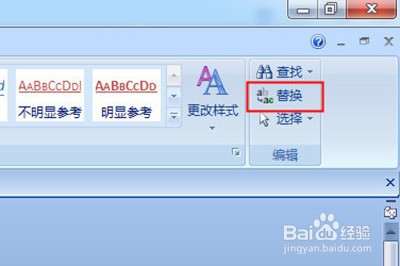 3/5
3/5 4/5
4/5
 5/5
5/5
将文章粘贴在word中。发现文本中存在着非常多的空格。
 2/5
2/5点击上方【开始】,在右边的工具栏中用【替换】(快捷键CTRL+H),弹出替换窗口。
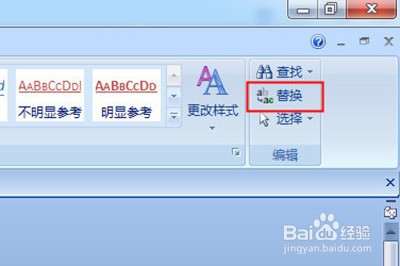 3/5
3/5在【查找内容】的输入框中直接敲一个空格进去,然后下面的【替换为】不用管。
 4/5
4/5最后点击【全部替换】即可,然后显示已完成对文档的搜索并完成XXX处替换。返回你的文章内容,你就会发现原来的空格已全部不见了。

 5/5
5/5若发现用这种方法还是无法删除空格,那么就再次打开替换窗口,然后点击左下角【更多】,在下方【特殊格式】中选择【空白区域】或者【不间断空格】,然后再次【全部替换】即可。

版权声明:
1、本文系转载,版权归原作者所有,旨在传递信息,不代表看本站的观点和立场。
2、本站仅提供信息发布平台,不承担相关法律责任。
3、若侵犯您的版权或隐私,请联系本站管理员删除。
4、文章链接:http://www.1haoku.cn/art_7900.html
上一篇:长耳朵的兔子怎么画?
下一篇:老师发信息说孩子上课不专心怎么回复
 订阅
订阅